
如下图所示: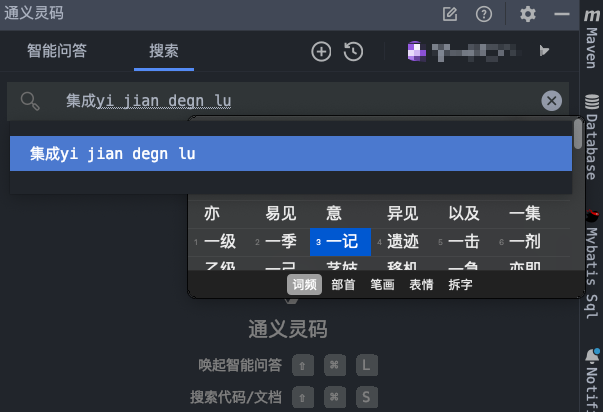
电脑环境:
macOS系统
输入法:
mac自带输入法
编辑器:
IntelliJ IDEA
问题描述:
想要在智能搜索中查询“集成一键登录”接入文档,结果“智能提示”遮挡下方“拼音结果选项”,建议优化。
版权声明:本文内容由阿里云实名注册用户自发贡献,版权归原作者所有,阿里云开发者社区不拥有其著作权,亦不承担相应法律责任。具体规则请查看《阿里云开发者社区用户服务协议》和《阿里云开发者社区知识产权保护指引》。如果您发现本社区中有涉嫌抄袭的内容,填写侵权投诉表单进行举报,一经查实,本社区将立刻删除涉嫌侵权内容。
根据您提供的问题描述,您在使用 macOS 系统 和 IntelliJ IDEA 编辑器时,遇到了智能搜索功能中“智能提示”遮挡“拼音结果选项”的问题。以下是针对该问题的分析与解决方案:
问题背景:
可能原因:
影响范围:
您可以尝试通过调整 IntelliJ IDEA 的智能提示行为来减少对输入法的干扰: 1. 打开 IntelliJ IDEA。 2. 进入设置页面: - 在顶部菜单栏选择 IntelliJ IDEA > Preferences...。 3. 在左侧导航栏中,选择 Editor > General > Code Completion。 4. 调整以下设置: - 取消勾选“Show suggestions as you type”选项,以减少智能提示的自动弹出频率。 - 或者,将“Autopopup code completion”延迟时间设置为更高的值(例如 500ms 或更高)。 5. 单击 Apply 和 OK 保存设置。
说明:此方法可以降低智能提示窗口的出现频率,从而减少对拼音候选框的遮挡。
如果问题仍然存在,您可以尝试优化 macOS 输入法的行为: 1. 打开 系统设置 > 键盘 > 文本输入。 2. 检查以下设置: - 确保“在菜单栏中显示输入菜单”已启用,以便快速切换输入法。 - 调整“候选窗口位置”,将其设置为更靠近屏幕顶部或底部的位置,避免与 IDE 的智能提示窗口重叠。 3. 如果使用的是第三方输入法(如搜狗输入法),建议检查其设置中是否有类似“候选窗口位置”的选项,并进行调整。
确保您使用的 IntelliJ IDEA 和相关插件为最新版本,因为新版本可能已经修复了与输入法兼容性相关的问题: 1. 打开 IntelliJ IDEA。 2. 在顶部菜单栏选择 IntelliJ IDEA > Check for Updates...。 3. 如果有可用更新,请按照提示完成升级。 4. 同时,检查是否安装了可能影响输入法行为的第三方插件(如 Cloud Toolkit 或 Big Data Tools),并确保这些插件也为最新版本。
如果上述方法均无法解决问题,建议您将问题反馈给相关技术支持团队: 1. JetBrains 支持: - 访问 JetBrains 官方支持页面,提交问题描述和截图。 - 强调问题的具体场景(macOS 输入法 + IntelliJ IDEA 智能提示)。 2. 阿里云技术支持: - 如果问题涉及特定插件(如 Cloud Toolkit 或 MaxCompute Studio),可以通过加入相关交流群获取帮助。
希望以上解决方案能够帮助您有效解决“智能提示遮挡拼音结果选项”的问题!
云效,企业级一站式研发协同平台,数十万企业都在用。支持公共云、专有云和混合云多种部署形态,通过云原生新技术和研发新模式,助力创新创业和数字化转型企业快速实现研发敏捷和组织敏捷,打造“双敏”组织,实现多倍效能提升。